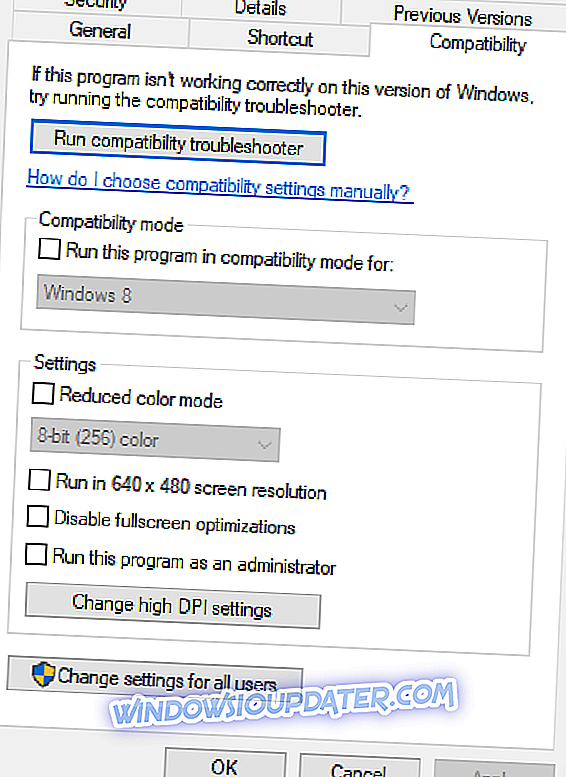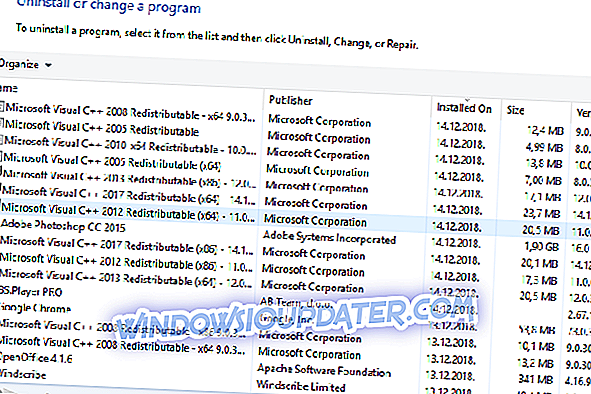Msgstr "Η λειτουργία απέτυχε. Δεν ήταν δυνατή η εύρεση αντικειμένου "Σφάλμα Outlook [FIX]
Παίρνετε ένα μήνυμα λάθους " Η λειτουργία απέτυχε ... αντικειμένου δεν βρέθηκε " κατά την αποστολή μηνυμάτων ηλεκτρονικού ταχυδρομείου στο Outlook; Ή μήπως παίρνετε το σφάλμα κατά την απάντηση ή την προώθηση μηνυμάτων ηλεκτρονικού ταχυδρομείου με το λογισμικό; Εάν συμβαίνει αυτό, μπορείτε να διορθώσετε το ζήτημα για Outlook 2016 ή '13. Σημειώστε ότι αυτές οι επιδιορθώσεις ενδέχεται επίσης να λειτουργούν σε προηγούμενες εκδόσεις.
Πώς απλά να διορθώσετε το "Η λειτουργία απέτυχε. Δεν ήταν δυνατή η εύρεση αντικειμένου "το σφάλμα του Outlook
- Βεβαιωθείτε ότι το Outlook δεν έχει ρυθμιστεί ώστε να εκτελείται στη λειτουργία συμβατότητας
- Ρυθμίστε ένα νέο προφίλ Outlook
- Επισκευή του Outlook μέσω καρτέλας Προγράμματα και δυνατότητες
- Επισκευή του λογαριασμού του Outlook
- Απενεργοποιήστε το λογισμικό προστασίας από ιούς
- Ελέγξτε το Λογισμικό επιδιόρθωσης του Outlook από τρίτους
1. Βεβαιωθείτε ότι το Outlook δεν έχει ρυθμιστεί ώστε να εκτελείται στη λειτουργία συμβατότητας
- Ενδεχομένως να έχετε ρυθμίσει το λογισμικό να λειτουργεί σε λειτουργία συμβατότητας, κάτι που μπορεί να προκαλέσει το σφάλμα. Για να προσαρμόσετε αυτήν τη ρύθμιση, ανοίξτε το φάκελο που περιλαμβάνει το Outlook με το αρχείο (ή Windows) Explorer.
- Στη συνέχεια, κάντε δεξιό κλικ στο Outlook.exe και επιλέξτε Ιδιότητες από το μενού περιβάλλοντος για να ανοίξετε το παράθυρο Ιδιότητες.
- Τώρα κάντε κλικ στην καρτέλα Συμβατότητα, στην οποία περιλαμβάνεται το πλαίσιο ελέγχου " Εκτέλεση αυτού του προγράμματος σε κατάσταση συμβατότητας" .
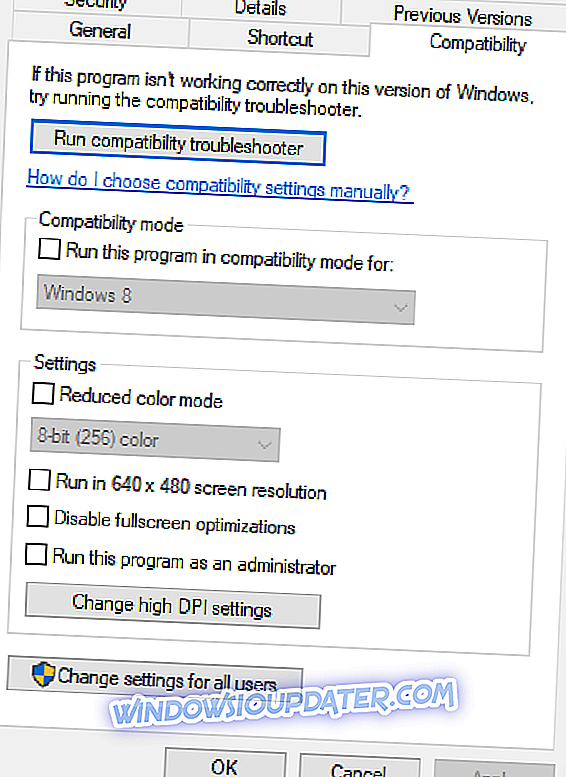
- Εάν είναι επιλεγμένο το πλαίσιο ελέγχου Εκτέλεση αυτού του προγράμματος σε κατάσταση συμβατότητας για το πλαίσιο ελέγχου, καταργήστε την επιλογή αυτής της επιλογής.
- Πατήστε το κουμπί Εφαρμογή και κάντε κλικ στο OK για να κλείσετε το παράθυρο.
2. Ρυθμίστε ένα νέο προφίλ Outlook
Οι αλλοιωμένοι λογαριασμοί αλληλογραφίας είναι άλλος παράγοντας πίσω από το σφάλμα του Outlook "Η λειτουργία απέτυχε ..". Μπορείτε να το διορθώσετε ρυθμίζοντας ένα νέο προφίλ και στέλνοντας ξανά το email. Με αυτόν τον τρόπο μπορείτε να ρυθμίσετε το νέο προφίλ για το Outlook:
- Αρχικά, εισάγετε 'Πίνακας Ελέγχου' στο πλαίσιο αναζήτησης Cortana (ή μενού Έναρξη) και επιλέξτε για να ανοίξετε τον Πίνακα Ελέγχου.
- Κάντε κλικ στο εικονίδιο Mail για να ανοίξετε τη μικροεφαρμογή Mail.
- Στη συνέχεια, πατήστε το κουμπί Εμφάνιση προφίλ στο παράθυρο Ρύθμιση αλληλογραφίας
- Τώρα πατήστε το κουμπί Προσθήκη στην καρτέλα Γενικά για να ανοίξετε ένα παράθυρο Νέου προφίλ.
- Εισαγάγετε ένα νέο όνομα για το προφίλ και κάντε κλικ στο OK .
- Κάντε κλικ στο σύνδεσμο Προσθήκη λογαριασμού για να ανοίξετε το παράθυρο του Οδηγού προσθήκης λογαριασμού. Τώρα μπορείτε να συμπληρώσετε τα απαιτούμενα αρχεία σε αυτόν τον οδηγό για να ρυθμίσετε το λογαριασμό.
- Στείλτε το μήνυμα ηλεκτρονικού ταχυδρομείου στο νέο προφίλ λογαριασμού.
3. Επιδιορθώστε το Outlook μέσω καρτέλας Προγράμματα και δυνατότητες
- Μπορείτε να επιδιορθώσετε τις ρυθμίσεις παραμέτρων του Outlook μέσω της καρτέλας "Προγράμματα και δυνατότητες" του πίνακα ελέγχου. Πρώτα, πατήστε τη συντόμευση πληκτρολογίου Win + R και εισάγετε το 'appwiz.cpl' για να ανοίξετε την καρτέλα στην παρακάτω εικόνα.
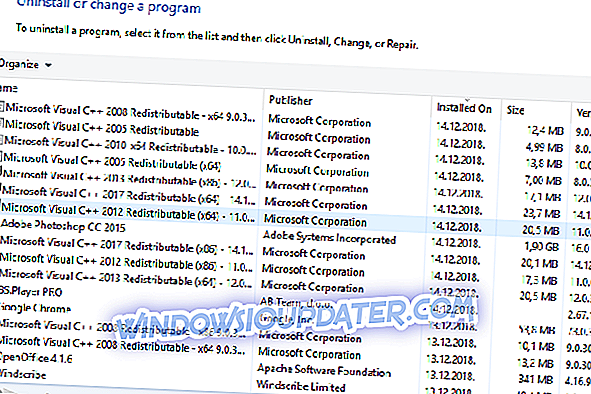
- Στη συνέχεια, κάντε δεξί κλικ στο Microsoft Office ή στο Outlook και επιλέξτε Αλλαγή από το μενού περιβάλλοντος.
- Επιλέξτε το κουμπί επιλογής Γρήγορη επισκευή στο παράθυρο που ανοίγει και κάντε κλικ στην επιλογή Επιδιόρθωση . Εναλλακτικά, μπορείτε να επιλέξετε την επιλογή Επιδιόρθωση σε απευθείας σύνδεση, η οποία είναι πιο διεξοδική.

4. Επιδιορθώστε το λογαριασμό Outlook
- Εναλλακτικά, μπορείτε να προσπαθήσετε να επιδιορθώσετε τον πιο συγκεκριμένο λογαριασμό του Outlook στον οποίο παρουσιάζεται το ζήτημα " Η λειτουργία απέτυχε ". Για να διορθώσετε έναν λογαριασμό, ανοίξτε το Outlook και κάντε κλικ στην καρτέλα Αρχείο.
- Επιλέξτε Πληροφορίες και κάντε κλικ στην επιλογή Ρυθμίσεις λογαριασμού από την οποία μπορείτε να ανοίξετε τις ρυθμίσεις για το συγκεκριμένο λογαριασμό που χρειάζεται να επιδιορθωθεί.
- Κάντε κλικ στην καρτέλα "Ηλεκτρονικό ταχυδρομείο" στο παράθυρο Ρυθμίσεις λογαριασμού, επιλέξτε ένα λογαριασμό που θέλετε να διορθώσετε και πατήστε το κουμπί " Επιδιόρθωση
- Θα ανοίξει ένα παράθυρο επιδιόρθωσης λογαριασμού από το οποίο μπορείτε να επιδιορθώσετε τον επιλεγμένο λογαριασμό πατώντας το κουμπί Επόμενο
- Όταν επιδιορθωθεί ο λογαριασμός ηλεκτρονικού ταχυδρομείου, κάντε επανεκκίνηση του λογισμικού και στείλτε ένα μήνυμα ηλεκτρονικού ταχυδρομείου με αυτόν το λογαριασμό.
5. Απενεργοποιήστε το λογισμικό προστασίας από ιούς
Το λογισμικό προστασίας από ιούς ενσωματώνει με το Outlook τη σάρωση μηνυμάτων ηλεκτρονικού ταχυδρομείου τα οποία μπορούν να δημιουργήσουν σφάλματα κατά την αποστολή τους. Ως εκ τούτου, θα πρέπει επίσης να απενεργοποιήσετε λογισμικό προστασίας από ιούς τρίτου μέρους. Μπορείτε να κλείσετε βοηθητικά προγράμματα κατά των ιών στα Windows κάνοντας δεξί κλικ στη γραμμή εργασιών και επιλέγοντας το Task Manager . Αυτό ανοίγει το παράθυρο στο στιγμιότυπο ακριβώς κάτω από το οποίο μπορείτε να επιλέξετε το λογισμικό προστασίας από ιούς κάτω από τις διαδικασίες φόντου. Πατήστε το κουμπί τερματισμού εργασιών για να κλείσετε το πρόγραμμα. Ή μπορείτε να απενεργοποιήσετε το λογισμικό προστασίας από ιούς από το μενού περιβάλλοντος του δίσκου συστήματος, εάν περιλαμβάνει τις απαιτούμενες επιλογές. Στη συνέχεια, ανοίξτε το Outlook και στείλτε ένα μήνυμα ηλεκτρονικού ταχυδρομείου για να ελέγξετε αν το σφάλμα διορθώθηκε.
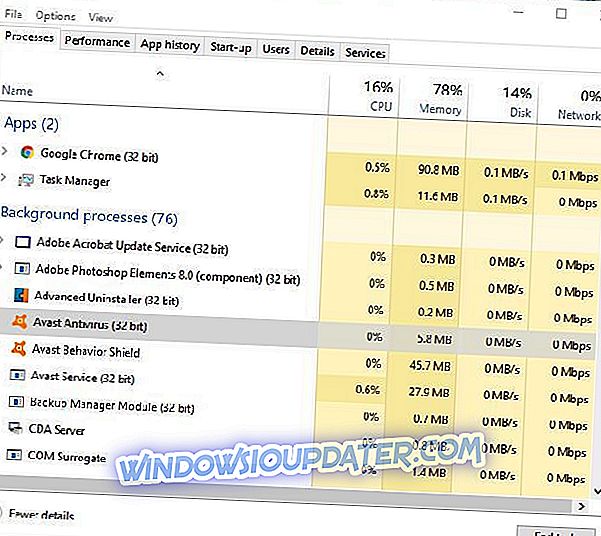
6. Ελέγξτε το λογισμικό επιδιόρθωσης του Outlook του τρίτου μέρους
Υπάρχουν επίσης πολυάριθμα προγράμματα τρίτων με τα οποία μπορείτε να επισκευάσετε το Outlook με. Όλοι δεν είναι δωρεάν, αλλά οι περισσότεροι έχουν ένα δοκιμαστικό πακέτο που μπορείτε να προσθέσετε στα Windows για μερικές εβδομάδες και ενδεχομένως να διορθώσετε ένα σφάλμα " Η λειτουργία απέτυχε " με. Για παράδειγμα, μπορείτε να προσθέσετε Stellar Phoenix Outlook PST Repair στα Windows από την επίσημη ιστοσελίδα. Το DataNumen Outlook Repair είναι ένα άλλο βοηθητικό εργαλείο επισκευής Outlook που έχει υψηλή αξιοπιστία και έχει ισχυρό ρυθμό ανάκτησης. DiskInternals Ανάκτηση του Outlook, Ανάκτηση για το Outlook, και Scanpst είναι άλλα πακέτα χρησιμότητα ηλεκτρονικού ταχυδρομείου που μπορείτε να δοκιμάσετε.
Οποιαδήποτε από αυτές τις επιδιορθώσεις θα μπορούσε να επιλύσει κατά τρόπο εφικτό το σφάλμα " Η λειτουργία απέτυχε " που εμποδίζει τα μηνύματα ηλεκτρονικού ταχυδρομείου σας. Υπάρχει μια καλή πιθανότητα ότι τουλάχιστον μία από αυτές τις διορθώσεις θα κάνει το τέχνασμα! Αυτό το άρθρο Αναφοράς Windows σας ενημερώνει επίσης για τον τρόπο επίλυσης του Outlook.